
- Desktop uz android
- Kā izdzēst darbvirsmu Android ierīcē?
Parasti pēc pavisam jaunu viedtālruni vai planšetdatoru, pamatojoties uz Android tās galddatoriem iegūšanai ir pilnīgi piepildīta ar dažādiem ikonas un logrīki. Pēc tam lietotājs sāk noņemt visas nevajadzīgās lietojumprogrammas un atstāj visatbilstošāko un bieži lietoto. Rezultātā izrādās, ka daudzi mājas displeji ir pilnīgi tukši un pilnīgi nevajadzīgi.Šajā rakstā mēs apskatīsim, kā noņemt darbvirsmu Android ierīcē.
saturu ↑darbgaldu
android Android operētājsistēma ir daudz priekšrocības, kas ievērojami vienkāršotu lietošanu procesa:
- Šī mobilā platforma nodrošina lielu elastību un kontroli pār ierīci.Šīs īpašības ir iemesli, kāpēc lielākā daļa lietotāju izvēlas Android labā.
- Viena no priekšrocībām ir arī iespēja vienlaikus izmantot vairākas ekrāna cilnes.Šī funkcija ir ļoti noderīga, jo tā ļauj ievietot mājas ekrānā visas nepieciešamās un bieži lietotās lietojumprogrammu ikonas, kā arī logrīkus. Tas palīdz samazināt laiku, kas vajadzīgs, lai atrastu nepieciešamo programmu.
- Visas programmatūras izstrādes un logrīku ikonas var sakārtot pēc mājas displejiem, pamatojoties uz to principiem un vēlmēm.
Svarīgi!Šāda izmantotās telpas daudzfunkcionalitāte ir īpaši noderīga cilvēkiem, kuriem ir jāstrādā ar informāciju no vairākiem logrīkiem vai programmatūras produktiem.
Ir vairāki veidi, kā personalizēt savu pieredzi ar Android. Par laimi, operētājsistēma nodrošina iespēju izvietot uz darbvirsmas ir ne tikai dažādas saīsnes uz programmatūras produktiem, bet arī izveidot savu veselas mapes ar etiķetēm pieteikumu, kas ļoti noderīgs un atbilstošus logrīkus. Jaunākā Android versija nodrošina ļoti lielu funkcionalitāti vidējam lietotājam. Tāpēc ikviens varēs izstrādāt savu darba vietu atbilstoši vajadzībām un personīgajām vēlmēm.
Svarīgi! Neaizmirstiet, ka pārāk liels darbs pie mājas galddatoriem gluži pretēji var sarežģīt nepieciešamās programmas atrašanu. Tieši tāpēc jums nav nepieciešams pārāk iesaistīties šajā funkcijā un ievietot īsinājumtaustiņus visām programmatūras izstrādēm mājas displejos.
saturam ↑Kā izdzēst darbvirsmu Android ierīcē?
Problēma ar pārāk lielu mājas displeja noņemšanas no android ierīcēm ir ļoti vienkārša. Kā noņemt papildu darbvirsmu Android ierīcē:
- Atveriet visu izmantoto vietu.
- Run šķipsnu žests( liekot divus pirkstus uz viedtālruņa ekrāna, un apvienot tās kā ar samazinājumu attēlā).Tad visi izmantotie ierīces logi tiks parādīti uzreiz.
- Norādiet papildu ekrāna cilni un noklikšķiniet uz tā.
- Nenovietojiet pirkstu no ikonas, pārvietojiet to uz kartes augšdaļu uz groza attēla.
Svarīgi! Tādā pašā veidā jūs varat mainīt savu mājas lapu secību. Lai to izdarītu, vienkārši velciet ikonu uz vēlamo atrašanās vietu.
Gatavs, nevajadzīgais sākuma ekrāns tiek izdzēsts!
Svarīgi! Ne visi Android palaišanas ierīcēs ir iespēja novērst nepieprasītās ekrāna cilnes. Dažreiz šo procesu var īstenot, instalējot jaunu palaišanas programmu.
ierīces LG un Samsung
Kā noņemt darbvirsmas Android LG un Samsung:
- pieskarieties Sākuma pogu, lai pārietu uz mājas lapā.
- Lai palielinātu tekstu vai attēlu, izmantojiet divus pirkstus. Pēc šīs darbības visas lapas tiks parādītas vienā ekrānā.
- Norādiet nevajadzīgu ekrāna cilni un nospiediet to.
- Neizraidot pirkstu no ikonas, pārvietojiet to uz atkritnes ikonas augšdaļu.
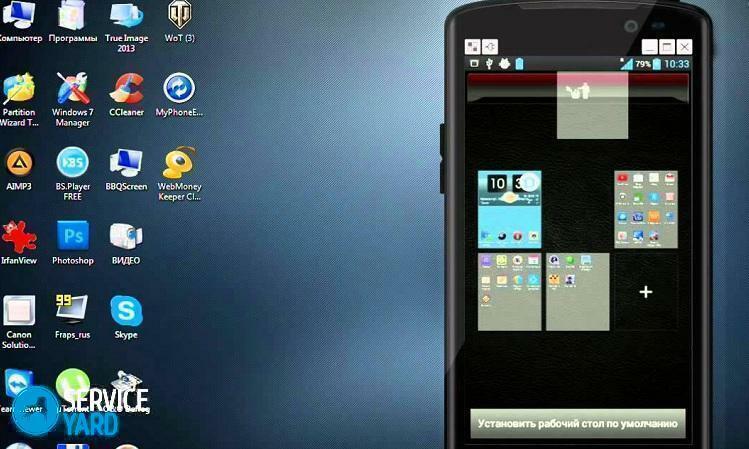
ierīces HTC
Lai atbrīvotos no liekā darbvirsmas ar Android ierīcēm HTC zīmolu, jums ir nepieciešams, lai veiktu šādas darbības:
- Atrodiet tukšu vietu jebkur galvenajā lapā( piemērota ir arī atstarpe starp lietojumprogrammu ikonām).
- Nospiediet un turiet tukšo vietu. Rezultātā tiks parādīta konteksta izvēlne.
- Atvērtajā logā izvēlieties elementu "Sākuma ekrāna vadība".
- Atrodiet cilni, kas nav pieteikta, un atlasiet to.
- Loga apakšā pieskarieties pogai "Dzēst".
Nova palaidējs
Kā noņemt ekrāna android izmantojot Nova palaidēja:
- pieskarieties Home pogu, lai nokļūtu mājas lapā.
- Vēlreiz pieskarieties sākuma pogai, lai parādītu visu izmantoto darbvirsmu sīktēlus. Tas tiek darīts priekšskatījuma režīmā.
Svarīgi! Ja priekšskatījuma funkcija tiek atspējota šajā android ierīci, ir nepieciešams, lai palaistu pieteikumu "Nova Settings", un doties uz cilni "Desktop", un pēc tam izvēlieties "sākuma ekrānu".Ja šīs darbības neatgriež rezultātus un sākuma ekrāns tiek parādīts atkal, tad jums ir jāatkārto procedūras dati. Pēc tam sākas priekšskatījuma režīms.
- Norādiet papildu ekrāna cilni, noklikšķiniet uz tā un turiet to.
- Velciet atlasīto lapu uz atkritnes ikonas loga augšdaļu.
Google palaidējs
Lai novērstu nevajadzīgu darbvirsmu ar Android ierīci, jums ir nepieciešams, lai veiktu šādas darbības:
- noteikt, vai viedtālrunis Google Experience palaidējs uzstādīta. Lai to izdarītu, vispirms jādodas uz mājas lapu un velciet to ar pirkstu no labās uz kreiso pusi. Ja šo darbību rezultātā tiek rādīts Google tagad rādītājs, tad ir pieejams Google pieredze palaidējs.
Svarīgi! Pēc noklusējuma šī programma ir instalēta Nexus 5 un jaunākos modeļos. Arī Google pieredze palaidēja var būt pieejama arī citās ierīcēs.
- Atrodiet cilni, kas nav pieteikta, uz ekrāna.
- Atbrīvojiet visas programmatūras izstrādes nozīmītes. Lai to izdarītu, noklikšķiniet uz programmas ikonu un turiet, velciet uz augšu loga uz miskastes ikonas.
- Atkārtojiet šo procesu visām izvēlētās vietas ikonām.
Svarīgi!Šo darbību rezultātā tiek dzēsti tikai lietojumprogrammu saīsnes. Programmas joprojām darbojas Android ierīcē un tiek parādītas galvenajā izvēlnē.
- Lai novērstu visus logrīkus.Šis process ir tāds pats kā lietojumprogrammu ikonām. Tāpēc jums ir jāizvēlas un velciet logrīku uz atkritnes tēlu.
- Pēc izmantotās vietas tīrīšanas no programmatūras izstrādes un logrīku ikonām tiek automātiski likvidēta.
Hola palaidējs
Kā noņemt tukšu darbvirsmu uz android, izmantojot Hola palaidējs:
- Noteikt papildu cilnes ekrāna.
- Noņemiet visas programmatūras izstrādes ikonas un logrīkus no tā.Lai to izdarītu, izvēlieties, saspraudiet tos un velciet tos līdz groza attēlam.
- Nospiediet tukšo vietu displejā un turiet pirkstu dažas sekundes.
- Tā rezultātā parādīsies visu izmantoto darbstaciju saraksts. Nevajadzīgā un tukšā ekrāna logā centrā tiek parādīts krusts, uz kura jums jāpieskaras, lai to noņemtu.
Kā jūs varat redzēt, ir ļoti viegli noņemt nevajadzīgu desktop Android. Un kāda veida lietojumprogrammu jūs izmantojat šim nolūkam - izvēlieties sev, mēs piedāvājām jums šajā rakstā daudz iespēju.



